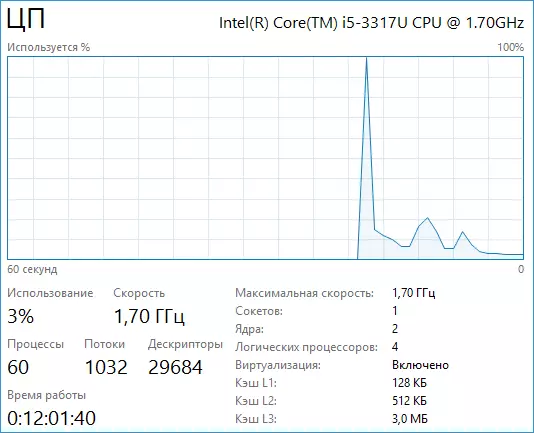Syftet med logiska processorer av ett visst program i Windows 7 och Windows 8
Dessa funktioner fungerar i Windows 7, Windows 8 och Windows Vista. Jag säger inte om den senare, eftersom det är få personer använder det i vårt land.
Kör Windows Task Manager och:
- I Windows 7 öppnar du fliken Processer
- I Windows 8, öppna "Detaljer"
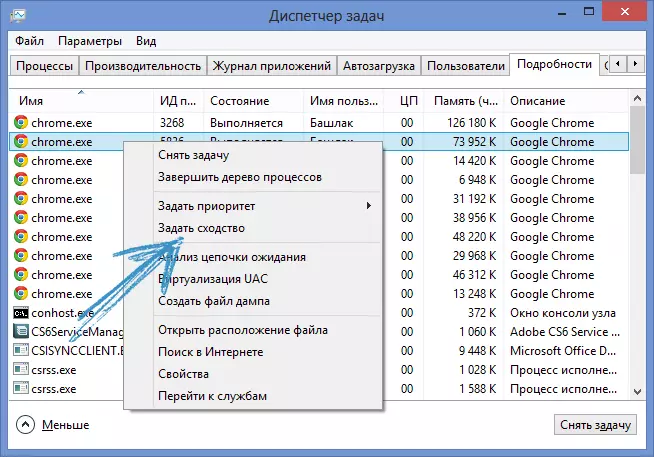
Klicka på höger musknapp på processen du är intresserad av och välj "Set likhet" i snabbmenyn. Fönstret "Överensstämmelse med processorer" visas, där du kan ange vilka kärnor av processorn (eller eller eller snarare logiska processorer), programmet får använda.
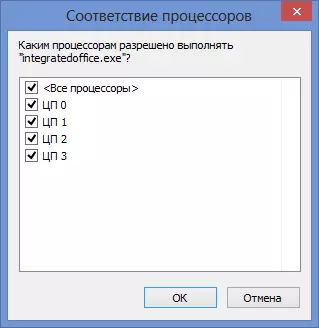
Det är allt, nu använder processen bara de logiska processorer som tillät honom. Det händer sant, det händer exakt tills nästa lansering.
Hur man kör ett program på en specifik processorkärna (logisk processor)
I Windows 8 och Windows 7 finns det också möjlighet att starta programmet så att den omedelbart efter starten har startat vissa logiska processorer. För att göra detta måste lanseringen av ansökan genomföras som indikerar överensstämmelsen i parametrarna. Till exempel:
C: \ windows \ system32 \ cmd.exe / c Start / Affinity 1 Software.exeI det här exemplet kommer programvaran.exe att lanseras med hjälp av den logiska processorns ~ (CPU 0). De där. Figur efter affinitet Anger det logiska processorns nummer + 1. Samma kommando kan du skriva till programgenväggen så att den alltid börjar använda en specifik logisk processor. Tyvärr kunde jag inte hitta information hur man överför parametern så att programmet använder en inte en logisk processor, och flera minuter samtidigt.
UPP: Hittade hur man startar programmet på flera logiska processorer med hjälp av affinitetsparametern. Vi anger masken i hexadecimalt format, till exempel, du måste använda processorer 1, 3, 5, 7, det kommer att vara 10101010 eller 0xaa, sända som / affinitet 0xaa.